
スマホでできる!オリジナル写真の作り方
こんにちは。節約ママです。
楽天ROOMの #オリジナル写真 撮った写真、そのまま載せてませんか?
\スマホで十分いい写真撮れますよ/
このnoteは初心者さんやセンスに自信のない方向けです♪私がアップしているオリジナル写真はすべてスマホで撮影した写真です。
さらに文字入れなど、ちょっと手を加えてあげればもっと魅力的なオリジナル写真に。
センスないし…て方も大丈夫。
スマホだけでいい感じのオリジナル写真はできるし、それっぽくなります。
ちなみに、私はセンスないのでセンス良い感じのおしゃれ写真にしたい!っていう方にはお役に立てません。
でも、「もったいないな~」とならない程度のそれっぽい写真にはできます!
<私の楽天roomはこちら→節約ママの楽天room>
オリジナル写真のレベルが気になる方はこちらからどうぞ
私が気をつけていることや使っているアプリを教えます。
↓文字入れいまいちだけど、修正例✨

撮影時に気をつける3つのこと
私がオリジナル写真を撮影するときに気をつけていること、それは
・自然光で撮ること
・背景をシンプルにすること
・どの商品を紹介したいのかわかるように撮影すること
この3つだけです。
自然光とは直射日光というわけではなく、屋内の窓の近くやベランダです。
夜、蛍光灯で撮影すると光が写りこんでいい感じに撮れません。
夕方でも日当たりのいい部屋なら十分明るく撮れます。
また、雨の時などお天気が微妙でも、後の明るさ調整でなんとかなるのでできる限り直接蛍光灯の光を当てるのは避けています。
もう一つは背景。
背景は明るい色が無難。
背景に迷ったらコピー用紙を並べてその上に商品を置くだけでもそれなりにすっきりします。
私自身、センスに自信がないのであえてシンプルを心がけています。(センスある人は小物とか使っても…)
あとは、どの商品を紹介したいのかわかるように撮影すること。
楽天ROOMのオリジナル写真用なら背景がシンプルな方が紹介したいものが目立ってよいです。
とりあえず中央、もしくは文字入れを考えて余白をあけて撮影します。
撮影後の文字入れ
撮影した後、楽天ROOMにアップする前に、
・明るさ調整
・正方形にリサイズ
・文字入れ
の3つをするようにしています。
文字入れいらないんじゃない?って思う人もいるかもしれないですが、私はできるだけ文字入れする派です。
文字入れした方がオリジナル写真ってわかりやすいし、セールスポイントを書けるから。
楽天ROOMってSNSで画像が目立つから、画像に文字情報を入れたほうが目に止まりやすいです。(おしゃれな写真に自信がない人は特に!)
全部phontoと言うアプリで簡単にできます。
フレームなどもうちょっと複雑な加工はCanvaでできますが、ここではphontoのやり方を書きますね。

まずは明るさ調整
ビフォーだとちょっと暗くなってしまっているので、自然な明るさに戻しました。
明るさ調整はスマホのカメラロールからできる場合もあります(iPhoneはカメラロールから調整できる)
ポイントは自分が見ているのと同じような色合いに調整すること。やりすぎはNGです🙅♀️
私は明るさと彩度をちょっとあげることが多いです。(見た目同じくらいになる)
phontoならワンタップで正方形化できます。
この写真はくら寿司の和菓子写真♪

あとは文字入れ。phontoなら文字入れしたいところをタップすればテキスト入力できます。
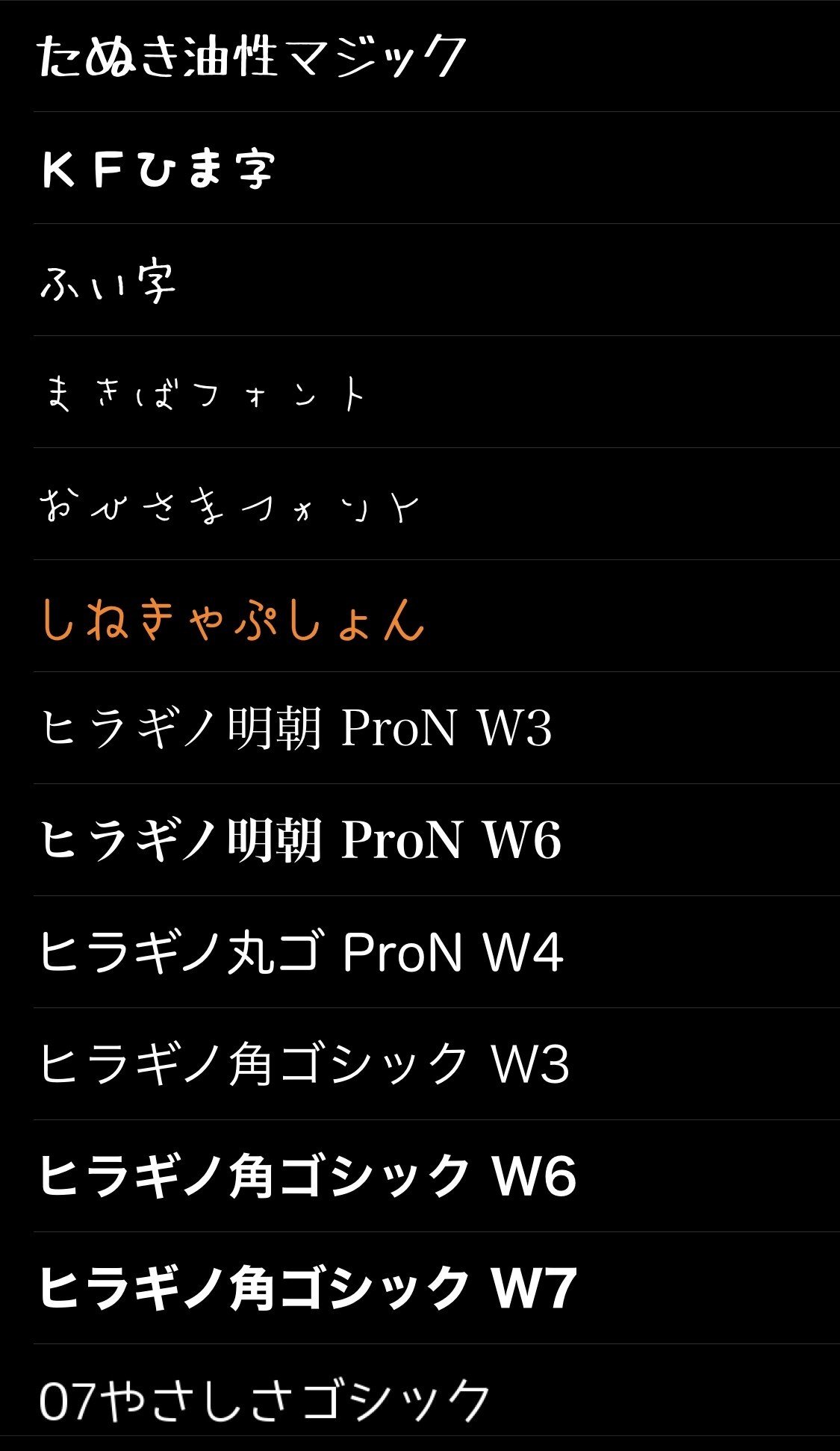
かわいい感じなら「ふい字」で「明朝」はおしゃれな感じかな。
ちなみに入れるテキストはこんな感じ(全部はいれない)
・商品名
・値段
・個数など
・セールスポイント(商品ページに書いてます)
・使った感想を一言で
写真だけでは伝わりにくいポイントを書いてあげると買いたい人が増えるかも…♪
まとめ
今回は #オリジナル写真 についてまとめました。
今回は楽天ROOMについて書いていますが、背景を白にしたり、文字入れしたりってメルカリやブログでも同じようなテクニックが使われています。
習得しておけばメルカリで商品が売れやすくなったりいろいろいいことあります♪
慣れたら1分ぐらいあれば加工できるので挑戦してみてくださいね☺️
<私の楽天roomはこちら→節約ママの楽天room>
どんなROOMしてるのか気になったら是非♡
この記事が気に入ったらサポートをしてみませんか?
